- Manuale FlexCMP
- Introduzione
- Pagine
- Indici
- Utenti e Gruppi
- Strumenti
- Impostazioni
- Moduli
- Albo pretorio on-line
- Periodo di amministrazione
- Albo pretorio on-line
- Personalizzazioni
Periodo di amministrazione
Il menù “Gestione Periodi di Amministrazione” è raggiungibile accedendo all’Area Amministrativa e seguendo il percorso: Personalizzazioni > Atti > Periodi di Amministrazione.
Questa sezione dell’Area Amministrativa permette di gestire i Periodi di Amministrazione dell’Albo Pretorio del sito: la lista completa dei Periodi di Amministrazione viene automaticamente visualizzata nel momento in cui si esegue l’accesso a questo menù.
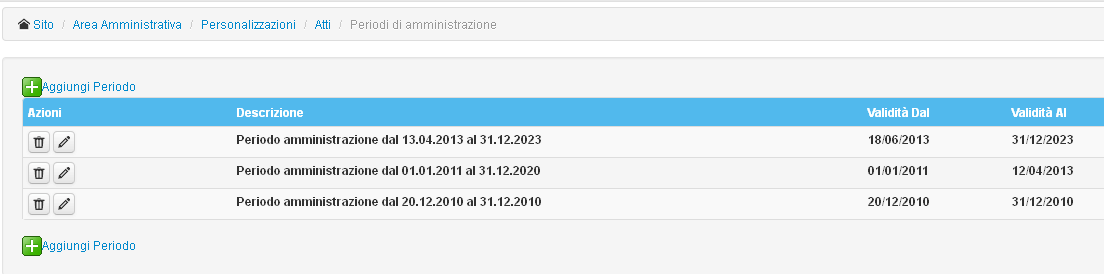
Per ciascuna delle voci presenti nell’Elenco dei Periodi di Amministrazione sono disponibili le seguenti informazioni:
- Elimina: elimina il Periodo di Amministrazione;
- Modifica: modifica il Periodo di Amministrazione;
- Descrizione: breve descrizione testuale associata al Periodo di Amministrazione;
- Validità Dal: data di inizio del Periodo di Amministrazione;
- Validità Al: data di fine del Periodo di Amministrazione.
In questo menù è inoltre disponibile il comando “Aggiungi Periodo” per l’inserimento in Elenco di un nuovo oggetto di tipo “Periodo di Amministrazione”.
Nei prossimi paragrafi verranno illustrate nello specifico tutte le operazioni applicabili ai singoli Periodi di Amministrazione.
Creare un nuovo periodo di amministrazione
Per creare un nuovo Periodo di Amministrazione è necessario attivare il comando “Aggiungi Periodo”, posto all’inizio e alla fine dell’Elenco dei Periodi di Amministrazione del sito.
In questo modo si accede alla Scheda “Periodo di Amministrazione”, attraverso la quale è possibile specificare le seguenti informazioni:
- Descrizione: breve descrizione testuale da associare al Periodo di Amministrazione che si sta creando;
- Valido Dal: Giorno, Mese e Anno di inizio del Periodo di Amministrazione che si sta creando;
- Valido Al: Giorno, Mese e Anno di fine del Periodo di Amministrazione che si sta creando.
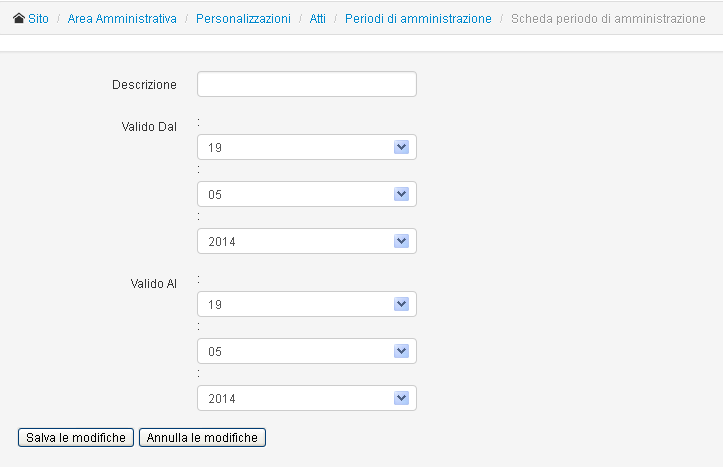
Una volta inserite tuttele informazioni necessarie per la creazione del nuovo Periodo diAmministrazione, è necessario attivare il comando “Salva” per far sì che ilsistema crei effettivamente il Periodo e ne memorizzi tutti i dettagli relativi;l’attivazione del comando “Annulla”, invece, consente all’utente di abbandonarela creazione del nuovo Periodo senza che vengano in alcun modo memorizzate leinformazioni eventualmente specificate nella scheda “Periodo diAmministrazione”.
Modificare un periodo di amministrazione
Per modificare un Periodo di Amministrazione esistente, occorre accedere al menù “Gestione Periodi di Amministrazione”, individuare il Periodo che si intende modificare all’interno dell’Elenco dei Periodi di Amministrazione e cliccare sulla corrispondente icona Modifica.
In questo modo si accede alla Scheda “Periodo di Amministrazione” (v. Figura 191, pag. 252) relativa, all’interno della quale è possibile modificare le informazioni che definiscono il Periodo stesso: una volta concluse le operazioni di modifica dei dati del Periodo di Amministrazione, è necessario registrare le nuove informazioni cliccando sul pulsante “Salva”.
Eliminare un periodo di amministrazione
Per eliminare un Periodo di Amministrazione esistente, occorre accedere al menù “Gestione Periodi di Amministrazione”, individuare il Periodo che si intende eliminare all’interno dell’Elenco dei Periodi di Amministrazione e cliccare sulla corrispondente icona Elimina.
Per procedere con l’eliminazione del Periodo di Amministrazione è necessario cliccare sul pulsante “Conferma”; per interrompere la procedura, invece, è sufficiente cliccare sul pulsante “Annulla”.